Daha önceki yazıda UYAP a yüklemek istediğimiz Word belgesinin formatını nasıl değiştirileceğini anlatmaya çalışmıştım.
Türünü (dosya uzantısını) değiştirdiğimiz belgeyi UYAP a nasıl yükleneceğini de bu yazıda iki adımda anlatmaya çalışacağım.
1. Sanal ortamda imzalama
2. Belgeyi yükleme.
Belgeyi UYAP a yüklememeden önce imzalamamız gerekir.İmzalamadan yüklemeye çalışacağınız belge yüklenemeyecektir. Belgeyi imzalamak için öncelikle açın. Daha sonra üst menüdeki “Araçlar“ sekmesinden “Dökümanı imzala“ seçeneğini tıklayın.

Aşağıdaki pencereler ardı ardına açılacaktır. Burada şifreniz de sorulacaktır. Bu bilgileri düzenleyin.


Bu adımlardan sonra evrakı imzalamış bulunuyorsunuz. Bu aşamadan sonra 2. adım evrakı UYAP a yüklemek. Bu yükleme işlemi internette bir çok sistemde karşılaştığımız bir yükleme şekline benziyor.

UYAP ekranından evrak göndermek istediğiniz dosyayı seçin. Açılan dosya bilgilerinden evrak göndermeyi seçin ve buradan göndereceğiniz dilekçe türünü ve açıklamaları girin.
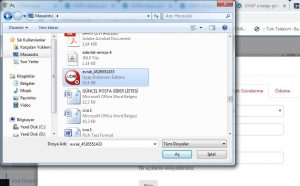
Bu işlemlerden sonra dilekçeniz UYAP’ a yüklenmiş olacak. İşme sonundaki onay penceresinde size bir İş Emri numarası verecektir. Bu numarayı dosyanızdaki surete eklemenizi öneririm.
UYAP sistemi JAVA yazılım dilinde yazılmıştır. Bu sebeple bilgisayarınızda gerekli JAVA güncellemelerini yapmanız gereklidir. Javanın yazılımının hak sahibi oracle şirketi java yazılımında zaman zaman güncelleştirmeler yapar. Yüklenmesi gerekn güncelleme mevcut ise bilgisayarınızın sag alt kısmında baloncuk şeklinde uyarı alırsınız. bu uyarıları dikkate alın ve hemen güncelleyin aksi halde sorun yaşayabilirsiniz.
Bir aksaklık olursa, mail atarsanız hatanın sebebini bulmada yardımcı olmaya çalışırım.